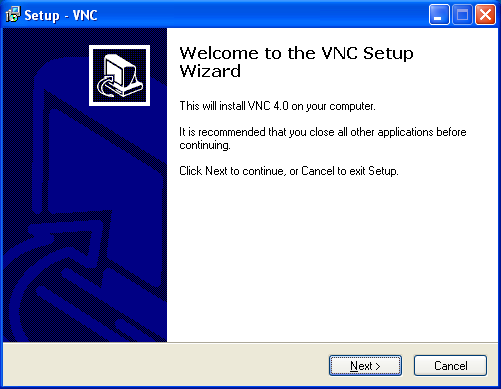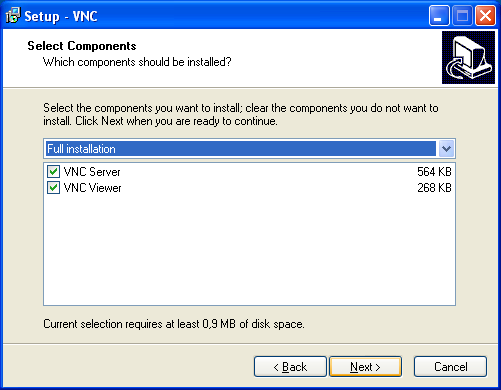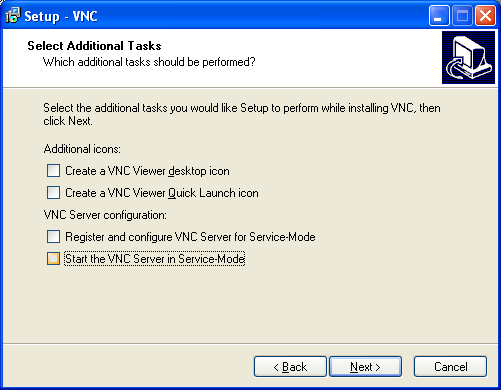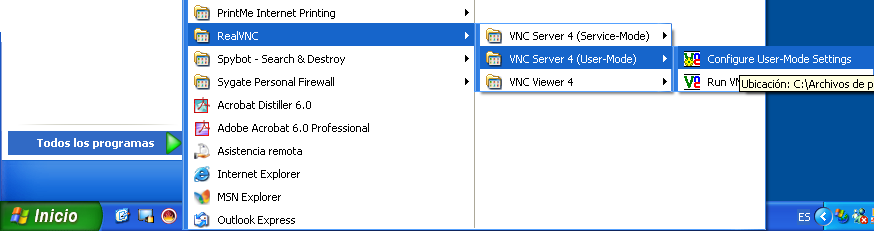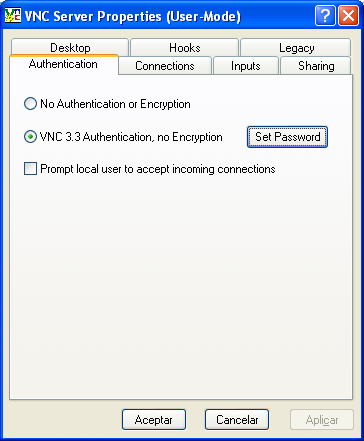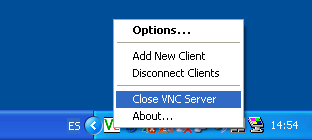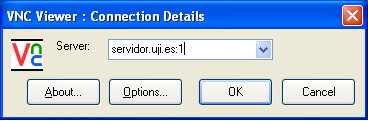Servidor i client en Windows
Aquest és un enllaç a la documentació oficial per a vncviewer y vncserver per a windows. La documentació especifica per a TightVNC se troba en tightvnc.
Servidor
El servidor VNC Server es troba en el menú d'inici, dintre del grup de programes TightVNC o RealVNC segons la versió instal·lada. En windows pot executar-se com aplicació o com un servei. En el segon cas no és necessari que tinguem una sessió iniciada.
Instalació
Aquesta és una petita guia d'instal·lació, amb les opcions recomanades. Al fer doble clic sobre l'arxiu descarregat veurem la següent finestra:
Seleccionarem la instal·lació del servidor i el client. En les tasques addicionals desmarcarem les opcions de registrar el servidor en manera servei i engegar-lo d'aquesta manera. Així només servirem el nostre escriptori quan executem el servidor.Ús
Per a llançar el servidor executarem Inici->Programes->TightVNC->Launch TightVNC Server o Inici->Programes->RealVNC->VNC Server 4 (User-Mode)->Run VNC Server. En la barra d'eines apareixerà la icona de VNC per a indicar que està en marxa. Sobre aquesta icona podrem configurar l'autenticació per a accedir a aquest servidor.
La primera vegada que usem el servidor deurem especificar la contrasenya. Aquesta opció es troba dintre de la configuració:
Apareixerà la següent finestra, on introduirem la contrasenya prement el botó Set Password: | El port que utilitza la connexió de VNC és el 5900 + n on n és el nombre de display associat. Deurem habilitar aquest port en el nostre tallafocs. |